Maison >Java >javaDidacticiel >Explication graphique et textuelle détaillée sur la façon d'utiliser MyEclipse pour modifier les méthodes d'ouverture par défaut de jsp et html ?
Explication graphique et textuelle détaillée sur la façon d'utiliser MyEclipse pour modifier les méthodes d'ouverture par défaut de jsp et html ?
- 黄舟original
- 2017-07-20 10:38:212325parcourir
Étant donné que myeclipse est ouvert par défaut en mode éditeur jsp visuanl, cela entraînera le blocage de myeclipse ? Alors, comment résoudre ce problème ?
Tout d'abord, nous. ouvrez toujours la fenêtre de préférence et ouvrez les préférences.
Après avoir entré les préférences, cliquez sur Editeurs-Fichier
Les associations, puis les types de fichiers apparaîtront :

Dans le fichier
Recherchez le type jsp dans types, puis définissez son éditeur associé :
Dans le fichier
Recherchez le type jsp dans types, puis définissez son éditeur associé : 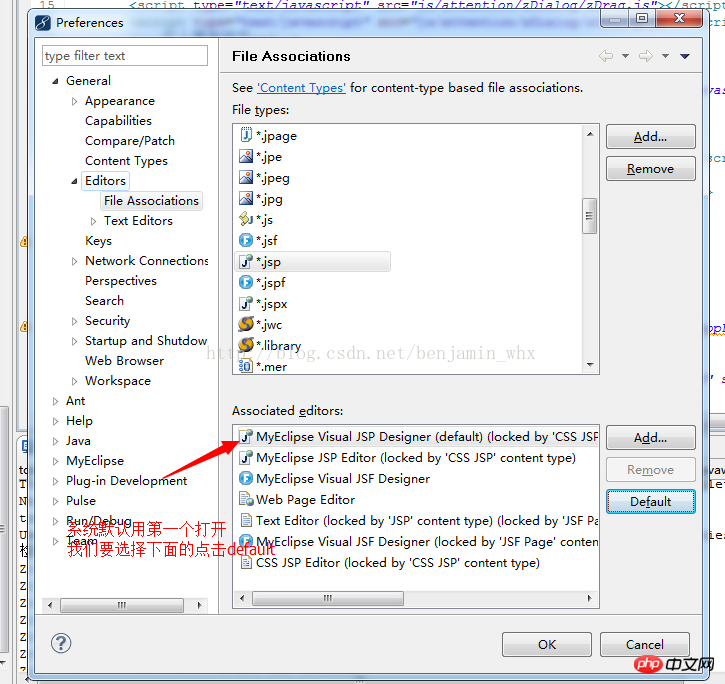
Le système utilise par défaut Myeclipse
Visual JSP Designer ouvre la page jsp, mais son ouverture est très lente car il s'agit d'une vue virtuelle. Ici, nous sélectionnons la deuxième vue, bien sûr, vous pouvez également l'ouvrir en utilisant la vue suivante.

Sélectionnez le deuxième Après l'affichage, cliquez sur l'option Par défaut à droite, puis cliquez sur OK pour enregistrer et quitter.
Si on l'ouvre dans la première vue, on peut voir l'interface graphique, mais l'éditeur sera très bloqué de cette façon.
Si vous l'ouvrez de la deuxième manière, même si vous ne pouvez pas le prévisualiser comme un navigateur, cela peut accélérer le développement !
Ce qui précède est le contenu détaillé de. pour plus d'informations, suivez d'autres articles connexes sur le site Web de PHP en chinois!
Articles Liés
Voir plus- Comment injecter des dépendances dans des objets auto-instanciés au printemps ?
- Pourquoi SimpleDateFormat attribue-t-il toutes les dates à janvier lors de l'analyse des dates Active Directory ?
- Pourquoi Java SimpleDateFormat renvoie-t-il systématiquement janvier pour le mois ?
- Où devriez-vous placer vos JFrames ?
- Pourquoi la conversion d'un float en double semble-t-elle augmenter la précision ?

